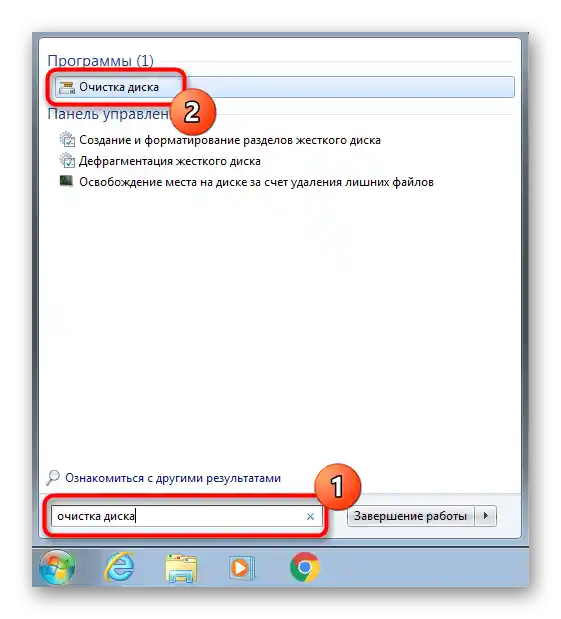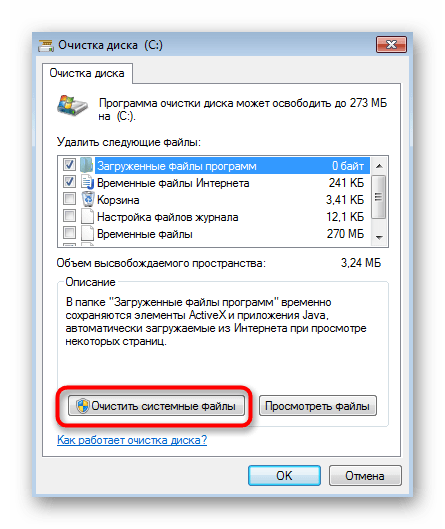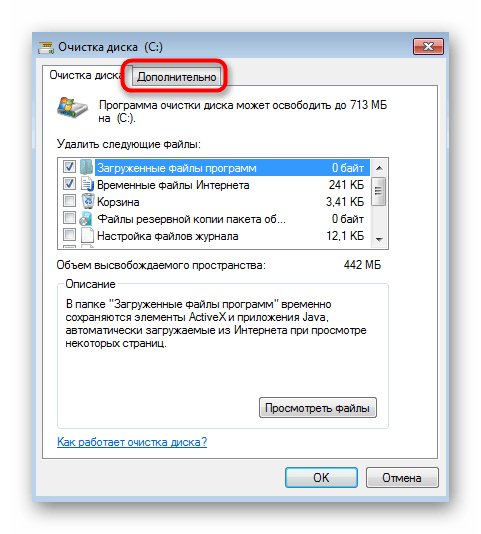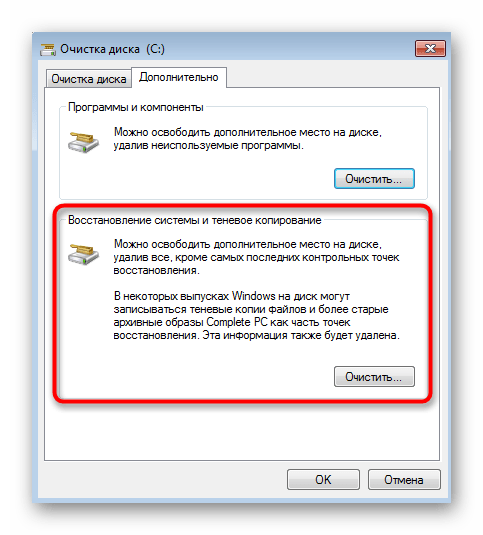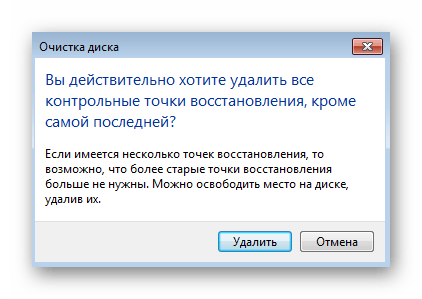Sadržaj:
- Metoda 1: Odabir druge točke vraćanja
- Metoda 2: Privremeno isključivanje antivirusnog programa
- Metoda 3: Pokretanje sustava Windows u sigurnom načinu rada
- Metoda 4: Obnova sistemskih datoteka
- Metoda 5: Provjera lokalnih grupnih politika
- Metoda 6: Proširenje prostora na HDD-u za točke vraćanja
- Metoda 7: Brisanje starih točaka vraćanja
- Pitanja i odgovori: 6
Metoda 1: Odabir druge točke vraćanja
Ponekad su problemi s vraćanjem OS-a povezani s određenom točkom koja iz nekog razloga ne radi. Ako je moguće, pokušajte odabrati drugu točku vraćanja, na primjer, onu koja je stvorena otprilike u isto vrijeme kao neispravna, ali automatski. Za to izvršite standardne radnje:
- Otvorite "Start" i idite na izbornik "Upravljačka ploča".
- Tamo vas zanima odjeljak "Obnova".
- Pokrenite vraćanje sustava klikom na odgovarajuću tipku.
- U otvorenom prozoru čarobnjaka odmah prijeđite na sljedeći korak.
- Ako u tablici nema dovoljno točaka, aktivirajte prikaz drugih točaka, a zatim odaberite odgovarajuću opciju.
- Potvrdite vraćanje i provjerite hoće li taj proces završiti uspješno.
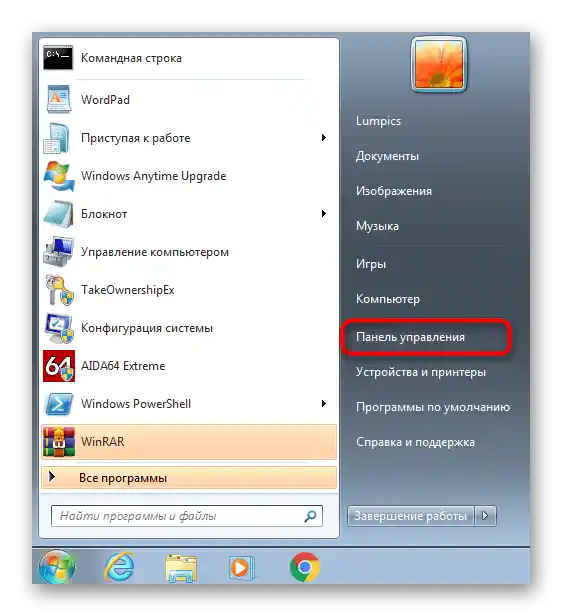
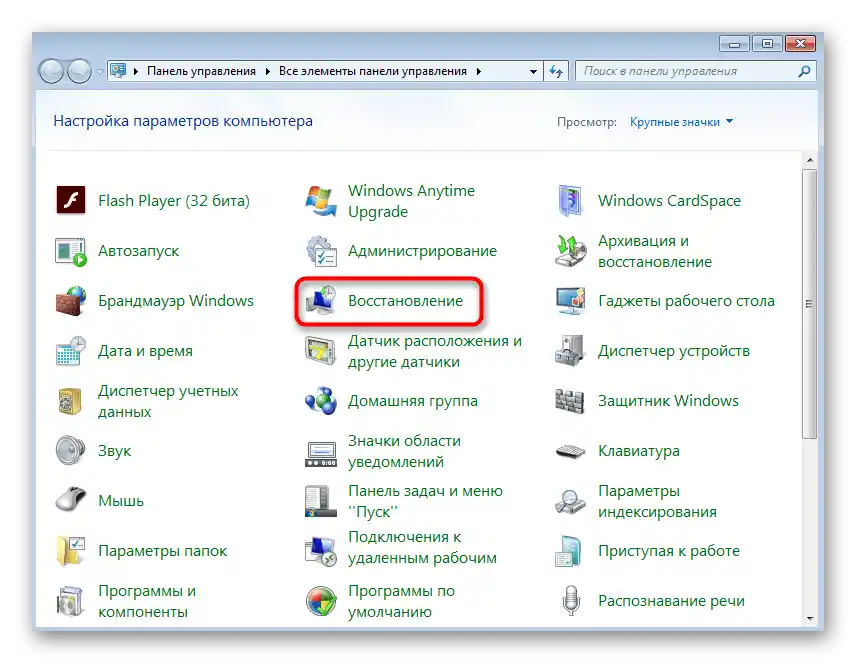
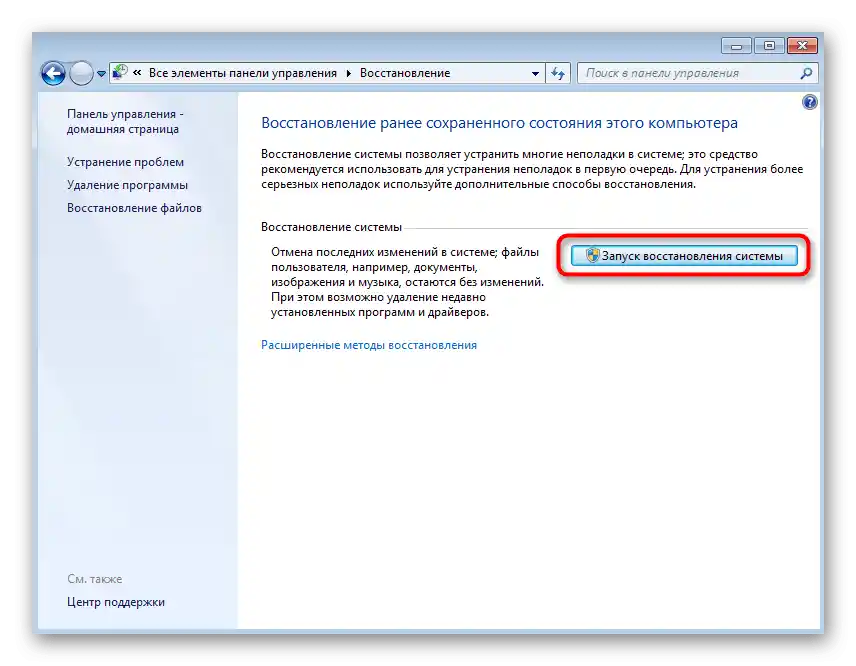
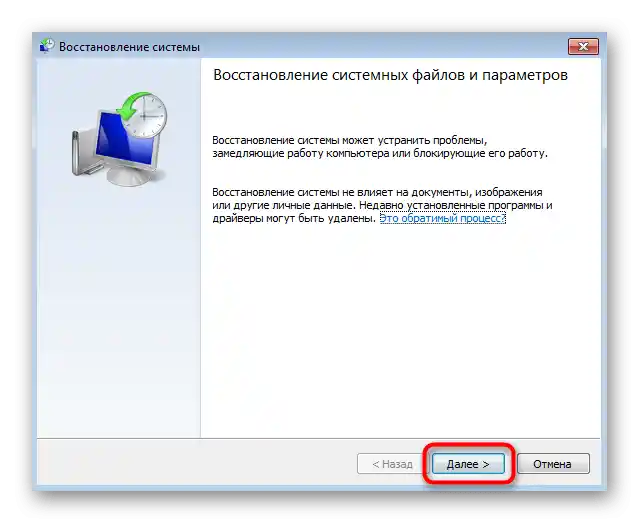
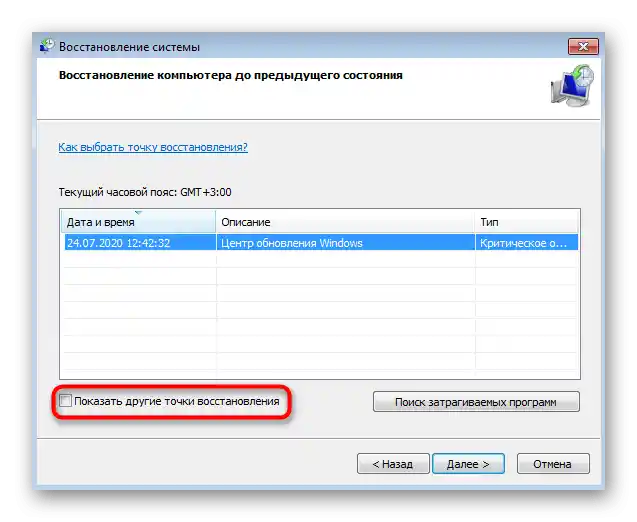
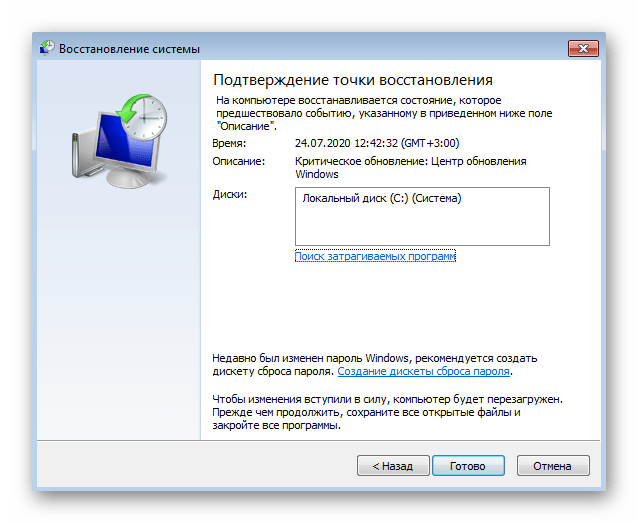
Ako odgovarajuću točku nije moguće pronaći ili se operacija i dalje prekida s nekom pogreškom ili se uopće ne pokreće, pređite na sljedeće metode iz ovog članka.
Metoda 2: Privremeno isključivanje antivirusnog programa
Vanjski antivirus koji radi u operativnom sustavu Windows 7 u aktivnom načinu može imati određeni utjecaj na njegov rad, uključujući i sredstvo za vraćanje. U slučaju da takav softver postoji na računalu, preporučuje se privremeno ga isključiti, a zatim započeti vraćanje na određenu verziju.Detaljne upute o ovoj temi možete pronaći u članku u nastavku.
Više informacija: Kako isključiti antivirus
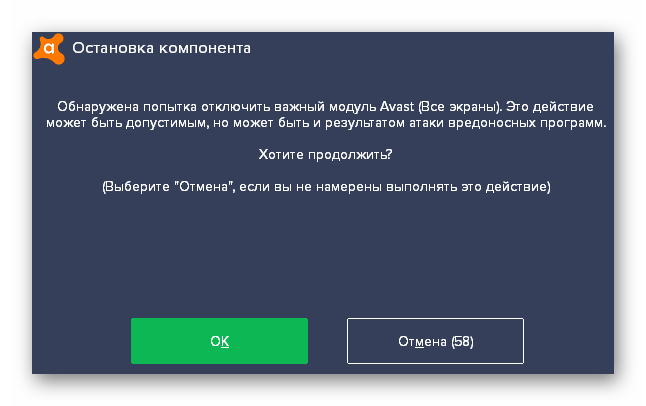
Način 3: Pokretanje sustava Windows u sigurnom načinu rada
Ponekad funkcionalni vanjski ili sustavni softver ometa normalno pokretanje alata za oporavak, zaustavljajući njegov rad tijekom vraćanja ili prilikom interakcije s čarobnjakom. Tada možete pokušati pokrenuti OS u sigurnom načinu rada i ponovo započeti oporavak. Kako pokrenuti vraćanje na prethodnu verziju već znate, a za prijelaz u sigurni način rada preporučujemo da se upoznate s sljedećim člankom.
Više informacija: Ulazak u sigurni način rada Windows 7
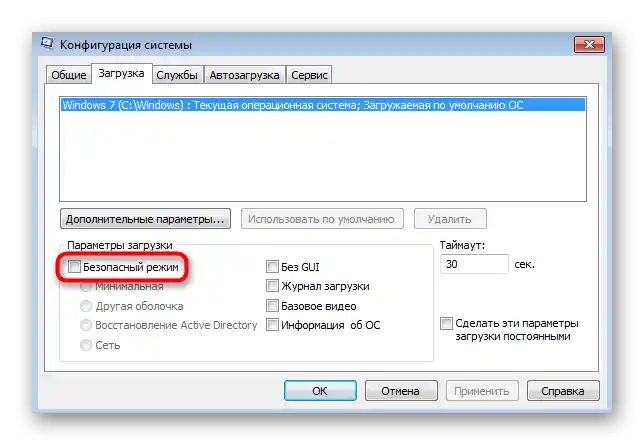
Nakon uspješnog oporavka, računalo bi se trebalo pokrenuti u normalnom načinu rada, ali ako je proces završio greškom, pokretanje će se dogoditi u istom sigurnom stanju. Prije prelaska na sljedeće metode, morat ćete izaći iz ovog načina rada.
Više informacija: Izlazak iz sigurnog načina rada u Windows 7
Način 4: Oporavak sistemskih datoteka
Postoji mogućnost da su greške prilikom vraćanja na točku oporavka povezane s problemima u sistemskim datotekama, stoga ih je potrebno ažurirati. Međutim, prije toga obavezno provjerite stanje jedne od usluga.
- Otvorite "Start" i pozovite izbornik "Upravljačka ploča".
- U otvorenom prozoru pronađite stavku "Administracija" i kliknite na nju lijevom tipkom miša.
- Među popisom stavki pronađite i idite na "Usluge".
- Proučite popis usluga kako biste pronašli "Programski pružatelj sjenovnog kopiranja". Dvaput kliknite na ovu stavku za otvaranje svojstava usluge.
- Provjerite je li tip pokretanja postavljen na "Ručno". Ako je potrebno, promijenite status i primijenite promjene.
- Pokrenite "Command Prompt" s administratorskim pravima na bilo koji prikladan način, na primjer, pronalaskom aplikacije u "Startu".
- Unesite naredbu
sfc /scannowza pokretanje skeniranja sistemskih datoteka.Potvrdite je pritiskom na tipku Enter. - Bit ćete obaviješteni o početku skeniranja. Ne zatvarajte trenutno prozor do njegovog završetka, nakon kojeg će se pojaviti poruka o tome jesu li pronađene greške.
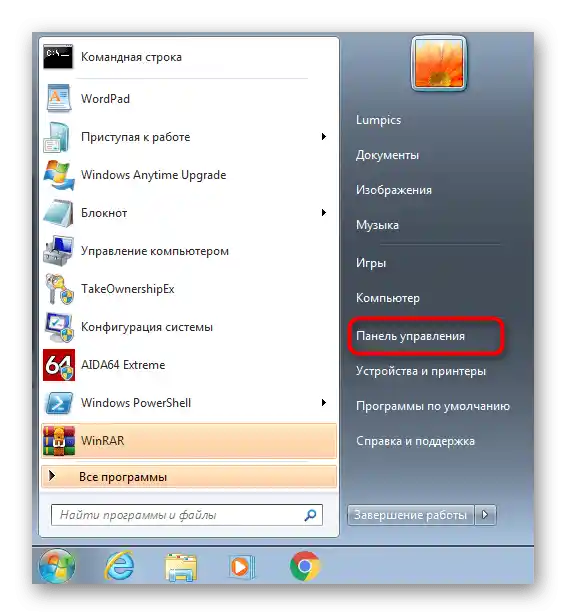
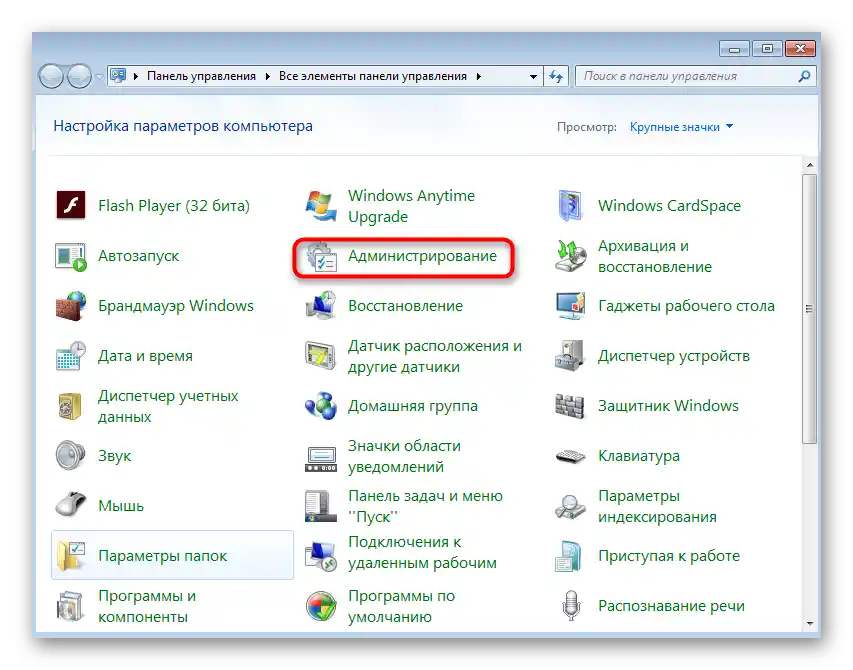
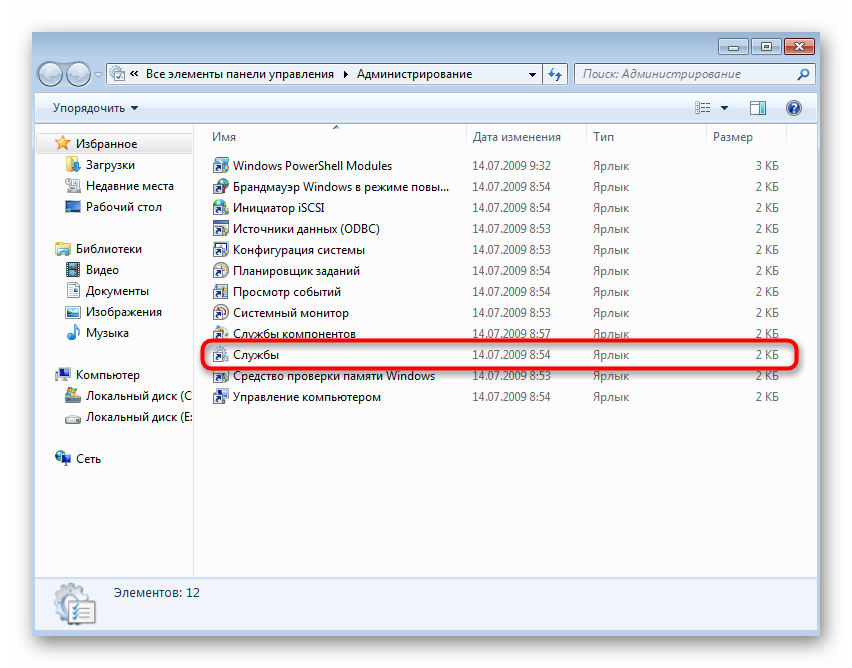
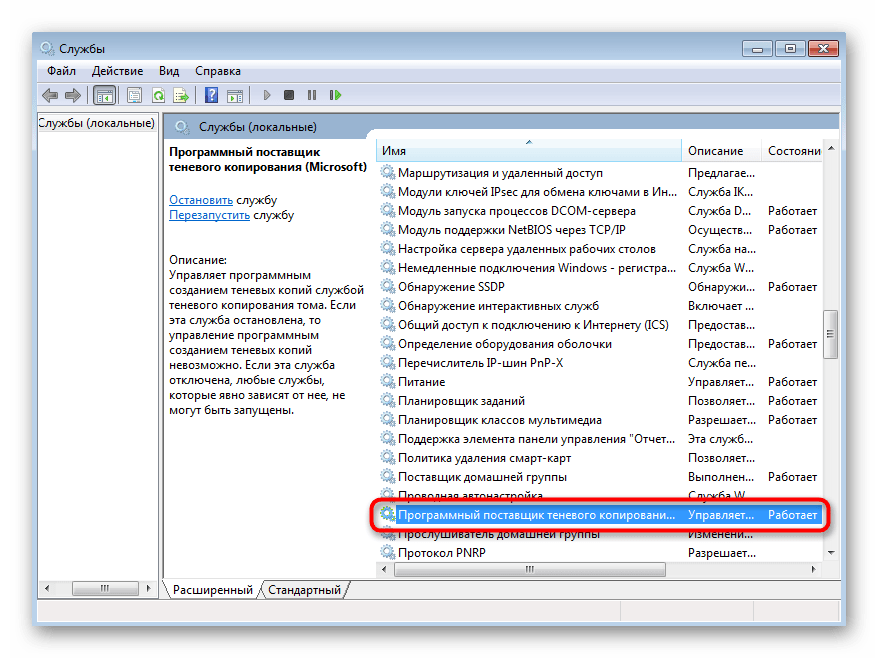
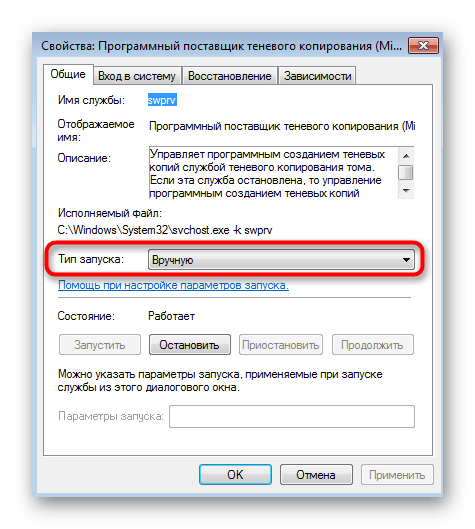
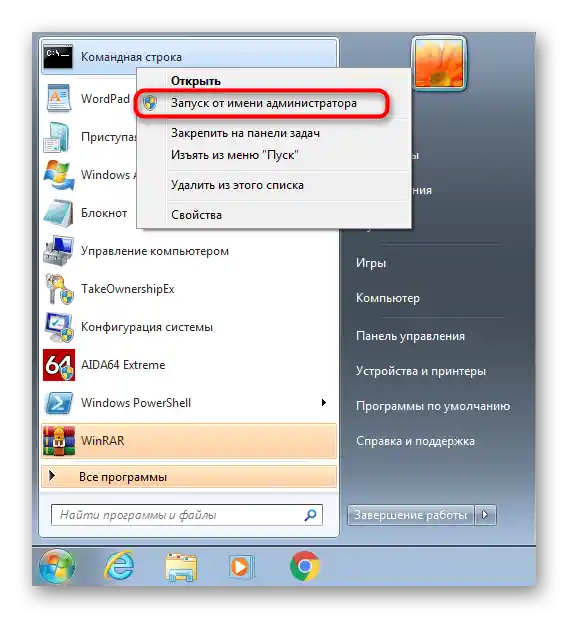
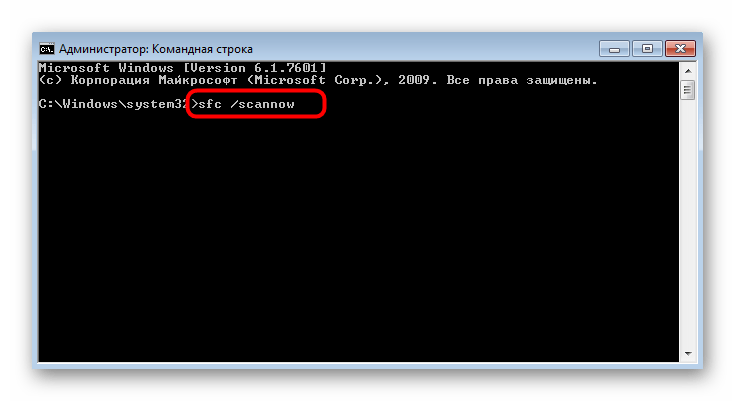

Način 5: Provjera lokalnih grupnih politika
Ova metoda nije pogodna za vlasnike verzija Windows 7 Home Basic/Extended i Starter, jer tamo nedostaje "Uređivač lokalnih grupnih politika". Vlasnicima profesionalnih izdanja preporučuje se provjeriti stanje dva parametra koja mogu ometati pokretanje alata za oporavak. Za početak, pozovite taj uređivač putem alata "Pokreni" (Win + R), gdje upišite u polje gpedit.msc i pritisnite Enter.
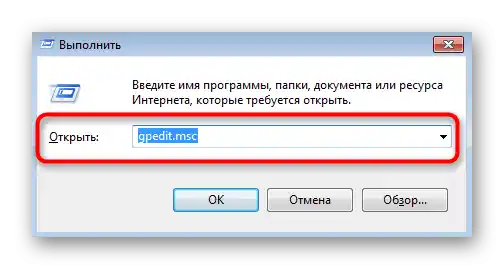
U samom uređivaču idite putem "Konfiguracija računala" — "Administrativne predloške" — "Sustav" — "Obnova sustava" i pronađite tamo stavke "Onemogući konfiguraciju" i "Onemogući obnovu sustava". Provjerite da li ova dva parametra imaju vrijednost "Nije postavljeno". Ako nije, dvaput kliknite na svaki od njih i u svojstvima označite odgovarajuću opciju.
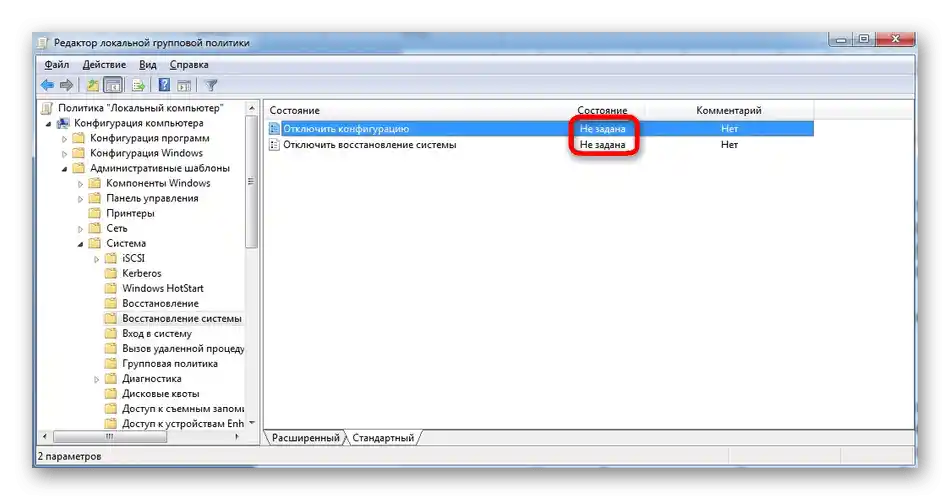
Način 6: Proširenje prostora na HDD-u za točke obnove
Ako je prema zadanim postavkama za točke obnove dodijeljeno malo maksimalnog diskovnog prostora, vjerojatno ih nećete moći koristiti ili one uopće neće biti stvorene.U tom slučaju potrebno je ručno provjeriti ovu postavku i promijeniti je ako bude potrebno.
- Ponovno otvorite "Upravljačku ploču".
- Ovaj put odaberite stavku "Sustav".
- Putem lijevog izbornika prebacite se na odjeljak "Zaštita sustava".
- U otvorenom prozoru pritisnite gumb "Postavi".
- Povucite klizač "Maksimalna upotreba" na najmanje 4 gigabajta, a zatim primijenite promjene.
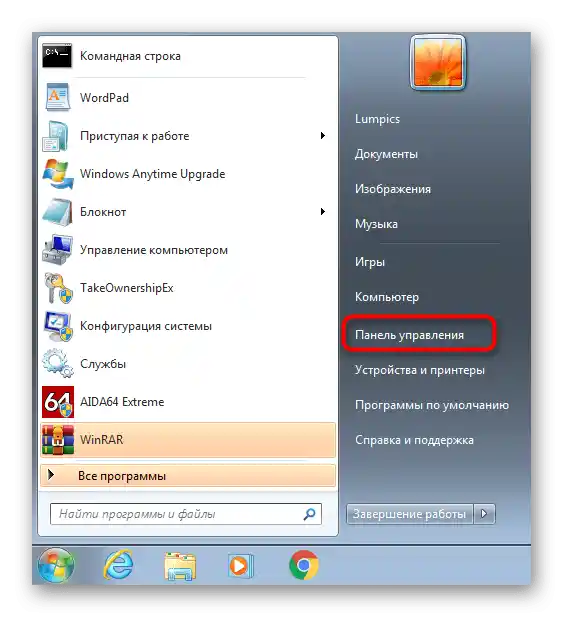
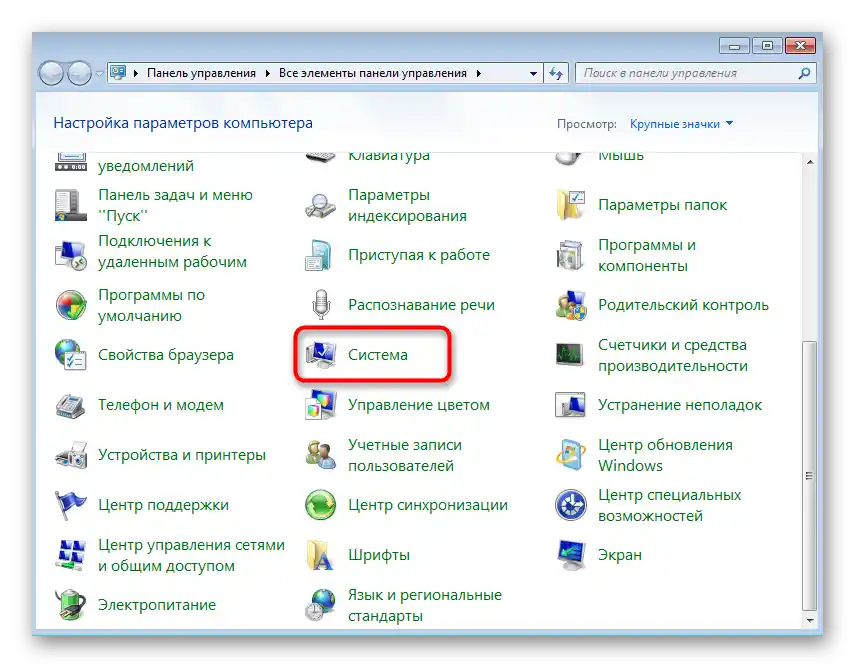
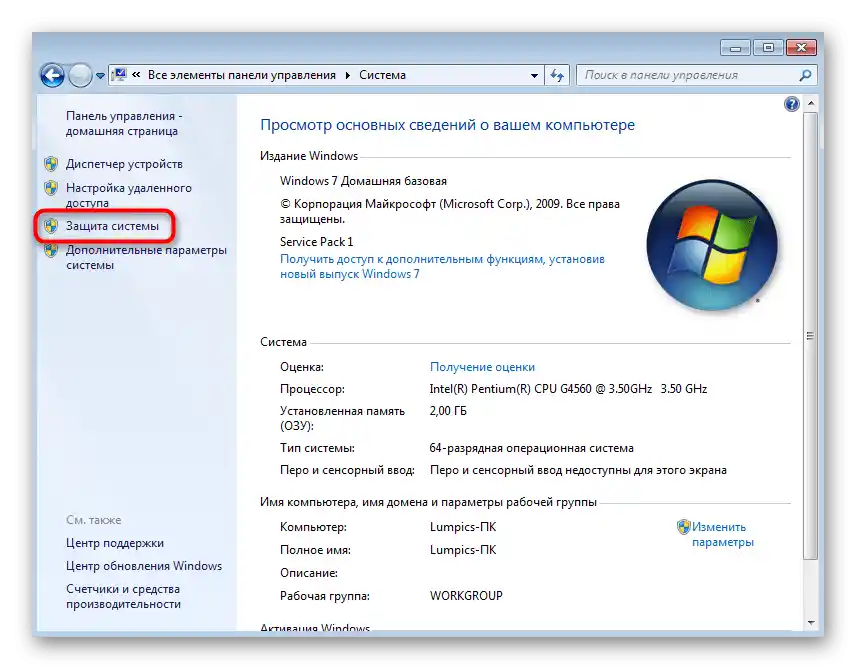
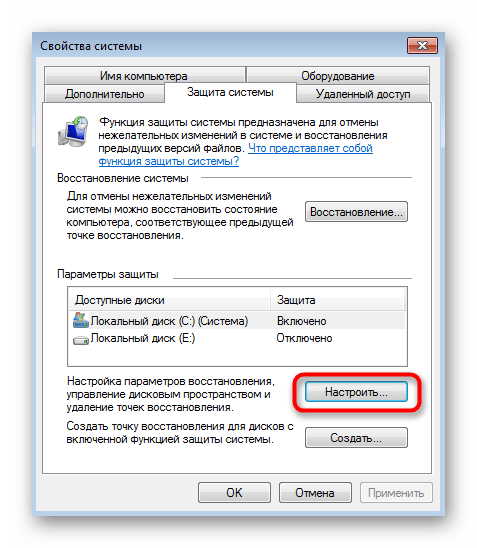
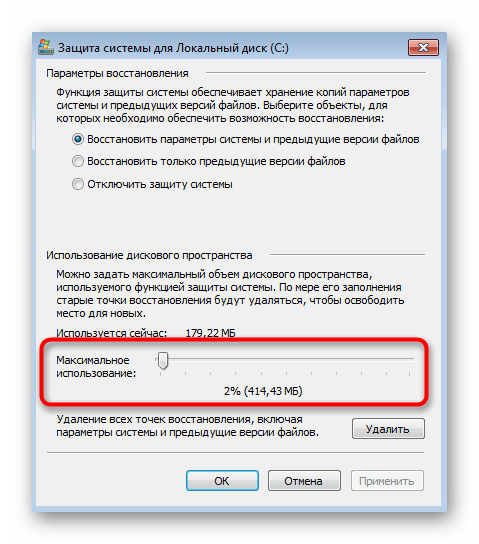
Na kraju se preporučuje ponovno pokretanje računala kako bi sve promjene sigurno stupile na snagu.
Metoda 7: Brisanje starih točaka vraćanja
Zadnja metoda o kojoj želimo razgovarati odnosi se na brisanje prethodnih točaka vraćanja, stoga imajte na umu da ih u budućnosti nećete moći koristiti. Brisanje se odvija automatski, ali ga prvo treba pokrenuti.
- Za to putem "Start" pronađite program "Čišćenje diska" i otvorite ga.
- Odaberite particiju diska na kojoj se nalaze točke vraćanja.
- Pričekajte da se završi procjena slobodnog prostora, što može potrajati nekoliko minuta.
- U prozoru za čišćenje pritisnite gumb "Očisti sistemske datoteke".
- Prebacite se na karticu "Dodatno".
- Tamo vam je potreban odjeljak "Vraćanje sustava i sjenovito kopiranje". Pritisnite gumb "Očisti".
- Potvrdite brisanje i pričekajte da sve stare točke vraćanja budu nepovratno izbrisane, a zatim pokušajte vratiti se na posljednju spremljenu.